欢迎使用Small PDF转换成WORD转换器,这里为您提供SmallPDF转换器最新资讯以及SmallPDF转换器 相关基础教程、使用技巧、软件相关知识、软件激活、升级及常见问题等帮助。
发布时间:2022-11-08 09:24:10
PDF转TXT怎么选?在日常的生活中,大家或多或少都会遇到这种情况:想要在某个网站上下载和观看大量的小说,但是它的下载格式主要是PDF,让你观看起来不方便,这时我们就可以把小说的PDF格式转换成TXT的格式!那么,PDF转TXT该怎么选呢?请不要担心,下面小编就来分享一个您必须知道的方法,一起来看下吧。

准备工具:电脑、需要转换成PDF文件,SmallPDFer转换软件
PDF和TXT文件都是很常见文本格式,这种文件格式不会错乱、方便存储。不过网上下载的电子书大部分都是PDF格式文件,而电子阅读器是不支持查看PDF格式的电子书,导致无法阅读的问题,而其中较好的解决方法就是将PDF转换成TXT了。虽然说,PDF转TXT的需求并不像PDF转Word、PDF合并、PDF压缩那么多,但是在专业性能要求上,可以说有过之而无不及。所以,一般解决PDF转换的问题,都建议您直接选择专业的PDF转换器试试看。
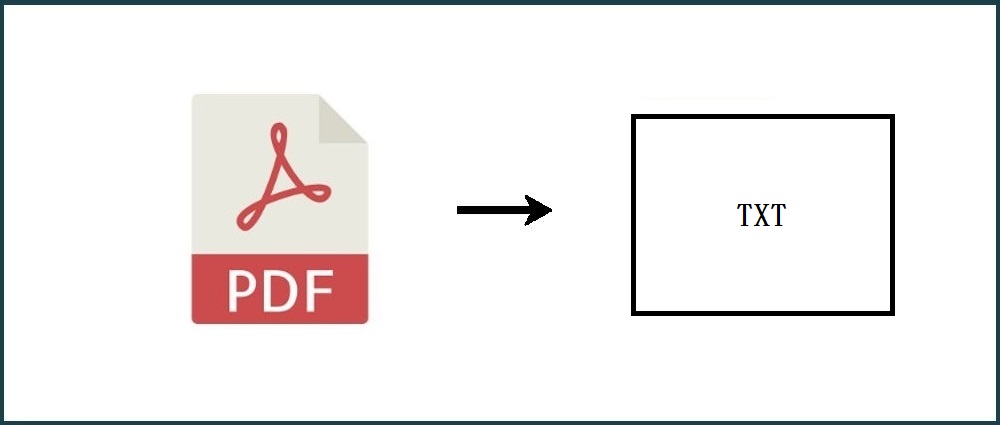
步骤一:选择转换功能
百度搜索【SmallPDFer】进行打开并下载,之后打开SmallPDFer软件,在工具栏上中选择【PDF转其它文件】功能,并且点击【PDF转TXT】选项。
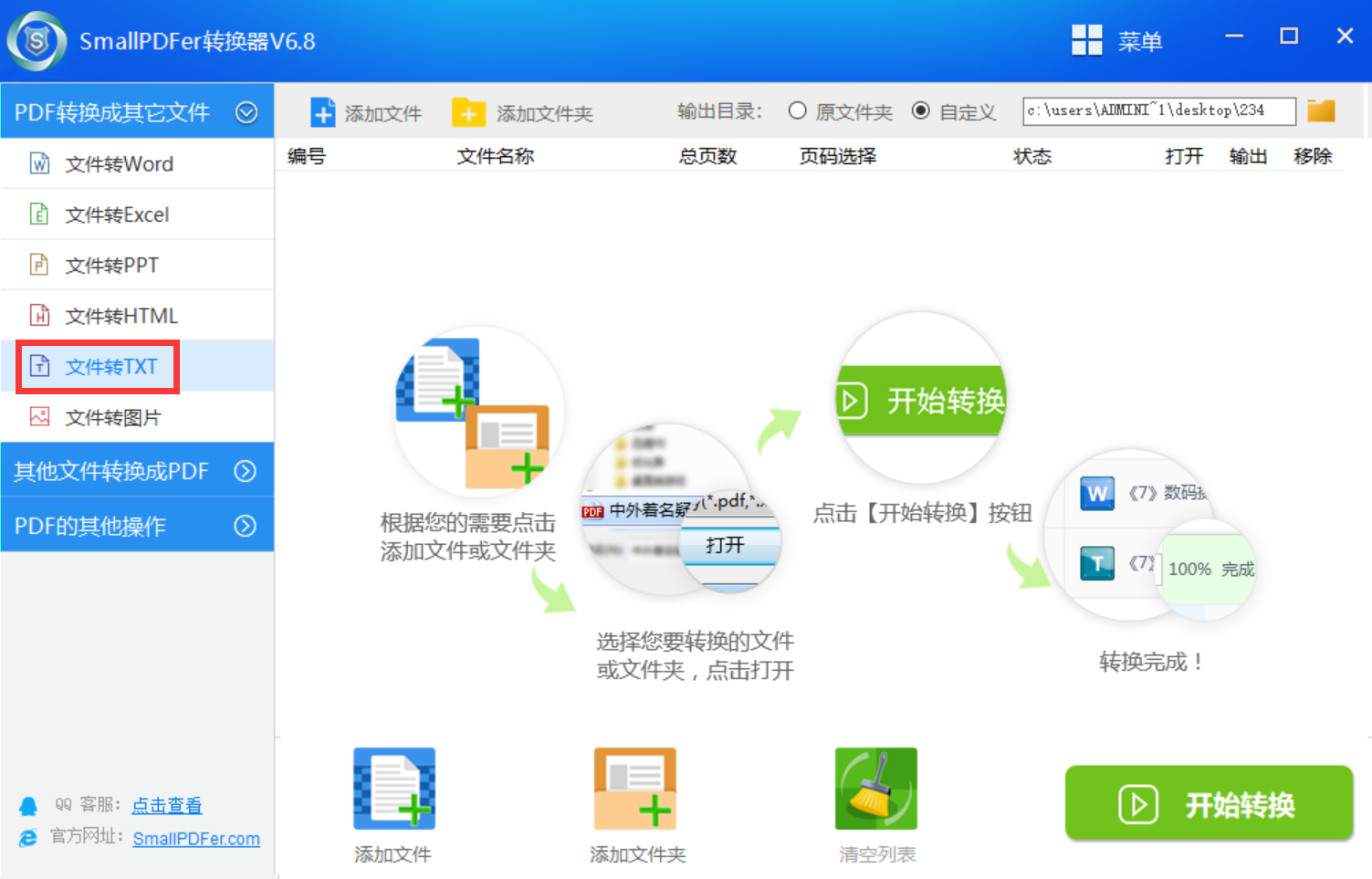
步骤二:添加转换文件
然后,将需要转换的PDF文件软件当中,这里有三种方法添加。第一种直接点击“添加文件/文件夹”批量添加,第二种是使用拖拽方式,单个添加文件。第三种是点击软件界面正中心,与第一种方法一样可以批量添加。
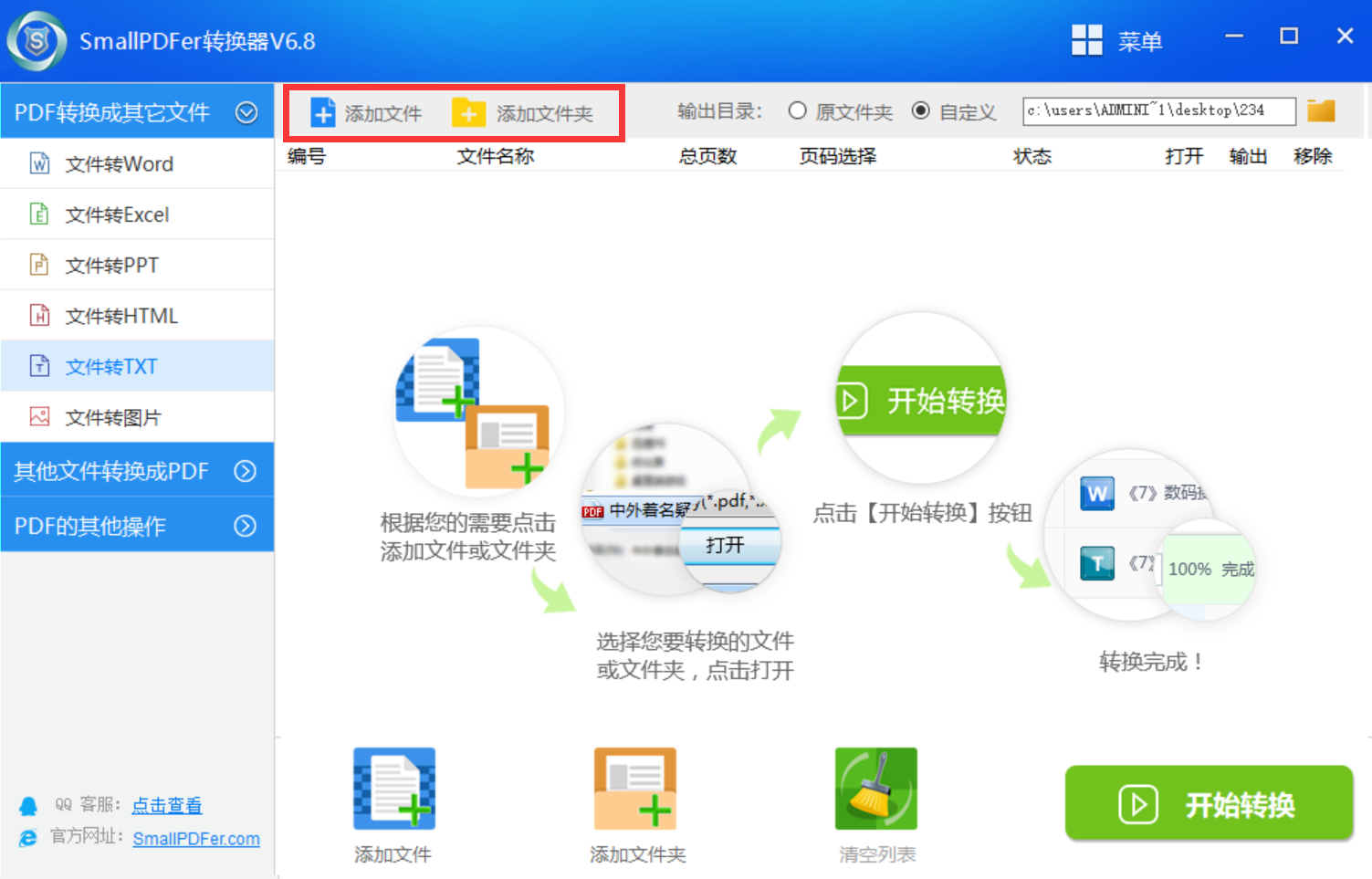
步骤三:开始转换文件
文件添加好之后,可以设置一下转换文件的保存目录,以及设置一下文件的排序等。确认没有其它的前提下,点击软件右下角的“开始转换”按钮即可。
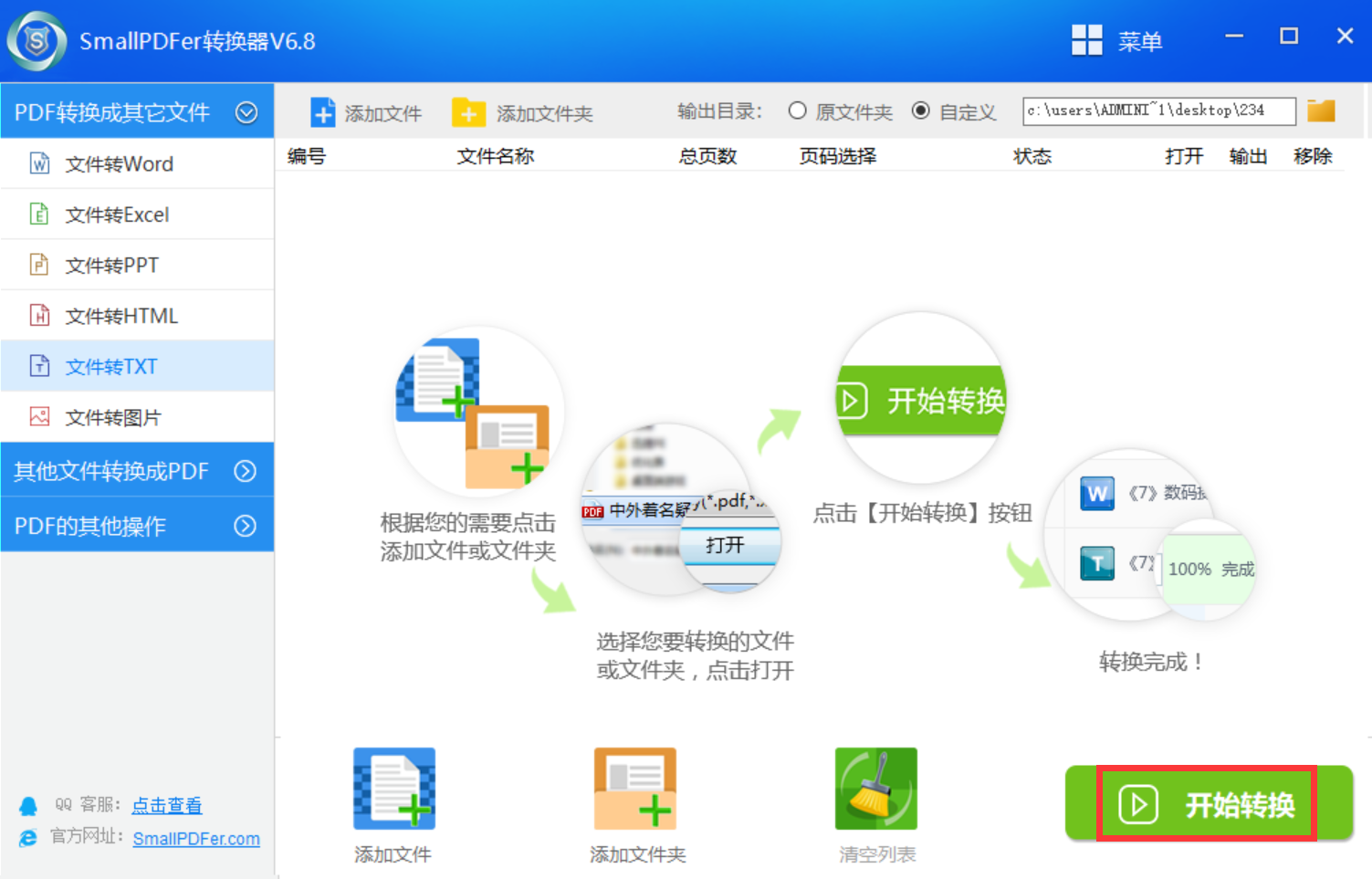
关于将PDF转换成TXT的相关内容,小编就为大家分享到这里了,如果您还在为此问题感到烦恼,不妨选择其中一个适合自己的手动试试看。最后,如果您对于PDF转换还有其它的意见或者看法,不妨与我们一起分享交流。温馨提示:如果您在使用SmallPDFer这款软件的时候遇到问题,请及时与我们联系,祝您PDF转TXT操作成功。